Представьте, что вы работаете в какой-то школе или исследовательском проекте, который требует от вас использования нескольких программ. Каждый день вам приходится самостоятельно запускать программы, необходимые для проекта. Вместо этого, если приложения будут запущены сразу, это определенно поможет пользователям работать эффективно, сэкономив время.
Это можно сделать, добавив несколько фрагментов кода в пакетный файл и указав его на вновь созданный ярлык на рабочем столе. Всякий раз, когда вам нужно запустить эти приложения, вам просто нужно дважды щелкнуть ярлык на рабочем столе, что будет похоже на спасителя. В этой статье мы поможем вам запустить сразу несколько приложений с помощью ярлыка.
Действия, которые необходимо выполнить, чтобы создать ярлык для запуска нескольких приложений
ЗАМЕТКА: В этом уроке мы запускаем Мужество а также Гугл Хром В качестве примера.
Прежде чем продолжить, запустите Блокнот в меню «Пуск», чтобы записать целевое расположение «Программы».
Обзор Sandboxie безопасный запуск программ и как запустить копию любой программы через Sanboxie
Шаг 1: Чтобы получить целевое местоположение.
- Щелкните правой кнопкой мыши значок программы на рабочем столе.
- Нажмите Характеристики как показано ниже.
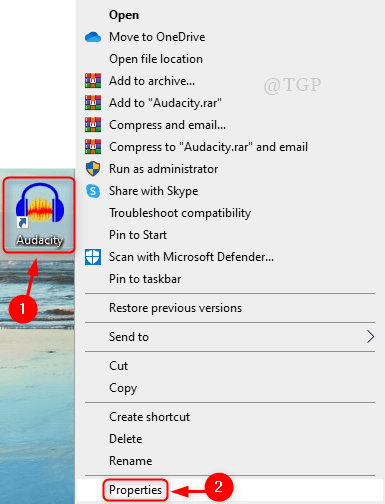
Шаг 2: В Характеристики окно
- Выберите путь от цели и нажмите CTRL + C вместе, чтобы скопировать и вставить его в Блокнот.
- Затем нажмите Ok закрыть Характеристики окно.
- Повторите то же самое со всеми другими приложениями, чтобы записать его целевой путь.
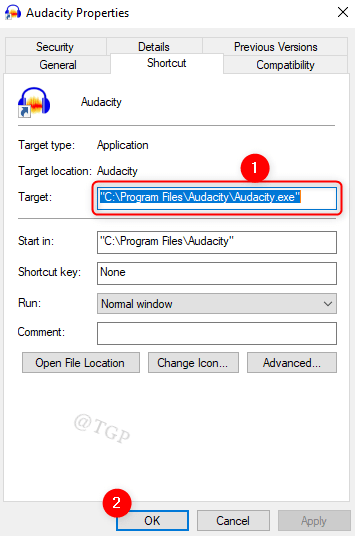
Шаг 3: Создать Пакетный файл.
- Открыть новый Блокнот файл.
- Копировать Вставить следующий код
Примечание:- Измените целевой путь в приведенном ниже коде в соответствии с используемыми вами приложениями.
Шаг 4: Сохраните указанный выше файл блокнота как командный файл, как показано ниже.
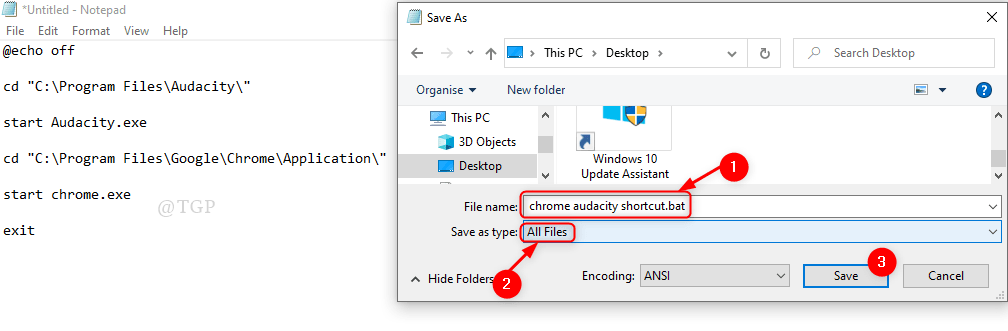
Шаг 5: Создать новый ярлык на рабочем столе.
- Перейдите на рабочий стол и щелкните правой кнопкой мыши.
- Нажмите на Новый и выберите Ярлык из контекстного меню.
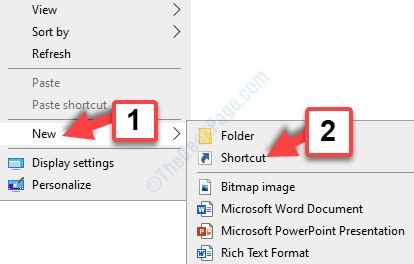
ШАГ 6: В всплывающем окне
Просмотрите путь к пакетному файлу, который мы создали ранее.
Затем нажмите Следующий продолжать.
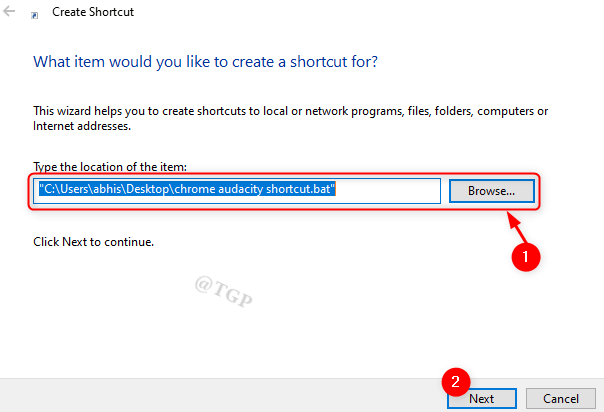
Шаг 7.: Назовите ярлык соответствующим образом.
Нажмите Заканчивать создать Ярлык.
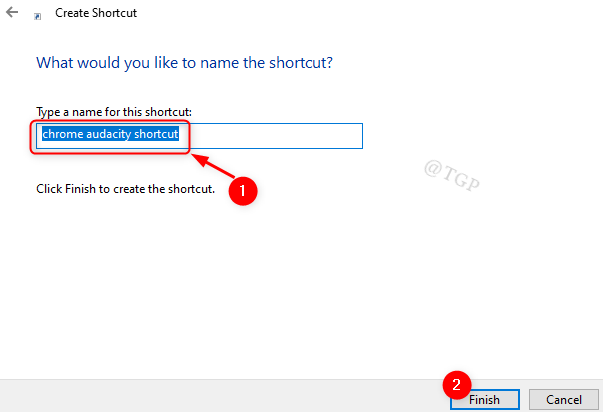
Шаг 8: Для проверки ярлыка
- Щелкните правой кнопкой мыши на Ярлык Найти мое устройство» в Windows 10 Windows 10
Как включить / выключить функцию «Найти мое устройство» в Windows 10: — По мере того, как устройства становятся умнее и тоньше, шансы на то, что они украден или потерян тоже становятся кайфом. Да л.

Мышь Bluetooth постоянно отключается случайным образом в Windows 10 Windows 10 Блютуз
Как открыть несколько программ с помощью одного ярлыка
Каждый раз, когда вы включаете компьютер, всегда есть несколько приложений, которые вы запускаете вместе. Вы можете открыть Word и Photoshop вместе, чтобы приступить к какой-то работе, но разве не было бы здорово, если бы вы могли открывать нужные вам приложения всего одним действием?
Таким образом вы сэкономите время и силы. Это приложения, которые вам все равно нужно будет открыть, вы избавите себя от лишних усилий (в любом случае, это не так уж и много). Но все равно пригодится.
Как создать пакетный файл для запуска нескольких приложений
При создании командного файла вы можете использовать значок Windows или создать свой собственный. Если вы хотите, чтобы значок определенного приложения запускал ваш командный файл, найдите приложение с помощью проводника Windows. Вы можете открыть проводник Windows, нажав клавиши Windows и E.
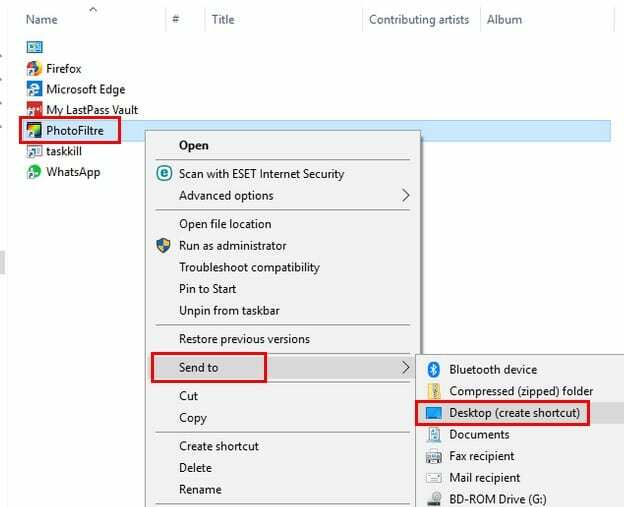
Найдя приложение, щелкните его правой кнопкой мыши и в боковом меню выберите Рабочий стол (создать ярлык). Вам также понадобится программный путь приложения, но его легко получить. Щелкните приложение правой кнопкой мыши и выберите «Свойства».
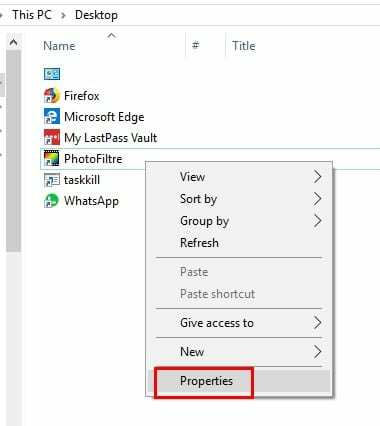
Когда откроется окно «Свойства», путь к программе будет указан в поле «Цель».
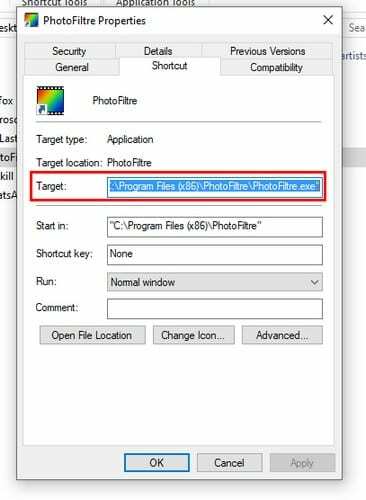
Скопируйте этот путь и вставьте его в блокнот, которым вы регулярно пользуетесь. Скопируйте путь ко второму приложению, которое вы хотите запустить. Откройте блокнот, в который вы скопировали пути, и замените следующий пример приложениями, которые вы выбрали.
cd «C: Program Files (x86) WhatsApp2»
запустить WhatsApp.exeОбязательно сохраните указанную выше команду в блокноте, который вы открыли ранее. При сохранении установите для параметра «Тип файла» значение «Все файлы» и укажите расширение .bat.
Пришло время обратить внимание на упомянутый ранее значок на рабочем столе. Щелкните его правой кнопкой мыши и выберите параметр «Свойства». Найдите опцию Target, и она покажет вам путь к приложению.
Путь, который вы сейчас просматриваете, необходимо заменить на путь к созданному вами пакетному файлу. Нажмите Применить, а затем ОК. Чтобы проверить свое творение, дважды щелкните значок на рабочем столе, который вы для этого отвели.
Если окно командной строки открывается и закрывается, не паникуйте, это нормальное явление. После закрытия командной строки сразу должны открыться два выбранных вами приложения.
Заключение
Конечно, вы можете потратить больше времени, чем хотели бы, но как только вы это сделаете, вам будет приятно открывать на одно приложение меньше. Какие приложения вы собираетесь установить? Поделитесь со мной своим опытом в комментариях ниже.
Источник: reviensmedia.com
Как открыть несколько программ одним ярлыком?
Однако некоторые советы о том, как открывать несколько программ с помощью ярлыка, могут включать использование сочетаний клавиш, программного обеспечения для управления окнами или диспетчера задач.
ПРОСТОЙ способ открыть несколько программ одним щелчком мыши
Открыть несколько программ одним ярлыком!
Как открыть две программы одновременно?Есть несколько способов сделать это. Один из способов — использовать сочетание клавиш Alt+Tab. Другой способ — использовать Диспетчер задач Windows.
Есть ли способ использовать одну команду для одновременного запуска нескольких программ?
Нет одной команды, которая могла бы это сделать, но есть множество способов сделать это. Например, вы можете использовать команду “Пуск” для одновременного запуска нескольких программ. Вы также можете использовать команду “Выполнить” для параллельного запуска программы.
Как открыть несколько окон одним щелчком мыши?
Есть несколько способов открыть несколько окон одним щелчком мыши. Один из способов — использовать сочетание клавиш Windows Key + M. Другой способ — использовать меню “Окно” (или сочетание клавиш Win+M).
Как открыть все программы однажды?
Вы можете открыть все программы одновременно, используя сочетание клавиш “Клавиша Windows + P”.
Что такое многозадачное сочетание клавиш?
На этот вопрос нет универсального ответа, поскольку ключ для многозадачности может различаться в зависимости от используемой операционной системы и приложения. Однако некоторые общие сочетания клавиш для многозадачности включают Ctrl+Tab для переключения между открытыми приложениями и F10 для переключения в полноэкранный режим.
Что такое сочетание клавиш для открытия нескольких окон в Windows 10?
Самый быстрый способ открыть несколько окон в Windows 10 — одновременно нажать клавишу Windows и клавишу +.
Как открыть несколько файлов в CMD?
Чтобы открыть несколько файлов в CMD, используйте следующую команду:
CMD.exe/C “open .Как запустить несколько командных строк ?
Есть несколько способов сделать это. Один из способов — создать новый профиль и использовать параметр “Командная строка” в меню “Пуск”. Другой способ — использовать функцию “Диспетчер задач” Windows 10.
Как запустить несколько пакетных команд из файла?
Есть несколько способов сделать это. Самый простой способ — использовать командную строку. Например, вы можете создать файл с именем “batch”.
Как открыть несколько экранов в Windows 10?
Есть несколько способов открыть несколько экранов в Windows 10. Вы можете использовать функцию просмотра задач, которая доступна в Центре уведомлений. Вы также можете использовать переключатель окон, который находится в левом нижнем углу экрана..
Что такое Ctrl N?
Ctrl N — это сочетание клавиш для создания нового документа в Microsoft Word.
Какая комбинация клавиш используется для открытия контекстного меню?
Сочетание клавиш для открытия контекстного меню: Клавиша Windows + I.
Как разделить экран на 3 окна?
Есть несколько способов разделить экран на три окна. Один из способов — использовать сочетание клавиш Windows+Alt+Tab. Другой способ — открыть окно просмотра задач, нажав Ctrl+Alt+T. И, наконец, вы можете использовать кнопку “Разделить окно” на панели задач.
Могу ли я открыть несколько файлов одновременно?
Да, вы можете одновременно открывать несколько файлов в Windows с помощью Проводника. Для этого сначала откройте проводник и выберите папки, которые вы хотите открыть. Затем щелкните правой кнопкой мыши один из файлов и выберите в меню “Открыть с помощью…”. Это откроет файл в отдельном окне.
Как открыть несколько папок в Windows 10?
Есть два способа открыть несколько папок в Windows 10. Первый способ — использовать контекстное меню проводника. Второй способ — использовать сочетание клавиш Ctrl+A (клавиша Windows+A на клавиатуре).
Как запустить EXE-файл из пакетного файла?
Чтобы запустить исполняемый файл из пакетного файла, вы можете использовать утилиту командной строки “cmd.exe”. Чтобы открыть командную строку, нажмите кнопку “Пуск” и введите “cmd”. Затем введите следующую команду:
cd
Например, если вы хотите запустить исполняемый файл “calc.- как создать ярлыки программ на рабочем столе в виндовс 10?
- 8 бесплатных программ для изменения значков Windows по…
- Gmail: как отправить электронное письмо разным контактам…
- Можете ли вы иметь 2 аккаунта в Твиттере с одним и тем же…
- Могу ли я иметь 2 учетных записи facebook с одним и тем же…
- Как сбросить глюкометр одним касанием?
- Как увеличить карту Google Maps одним пальцем?
- как настроить семейную связь Google только с одним…
- Как увеличить карту Google Maps одним пальцем?
- как поделиться более чем одним ответом в instagram?
- Как я могу удалить все свои фотографии с Facebook одним…
- Можете ли вы иметь две учетные записи Venmo с одним и тем же…
- Как запустить два компьютера с одним монитором?
- Как я могу удалить все свои фотографии с Facebook одним…
- как создать загрузочную флешку для windows 7 vista или xp…
- Могу ли я иметь две учетные записи Twitter с одним и тем же…
Источник: vstamur.ru